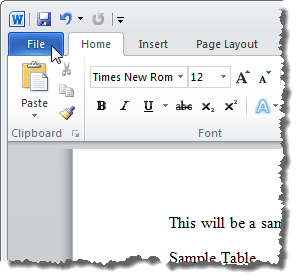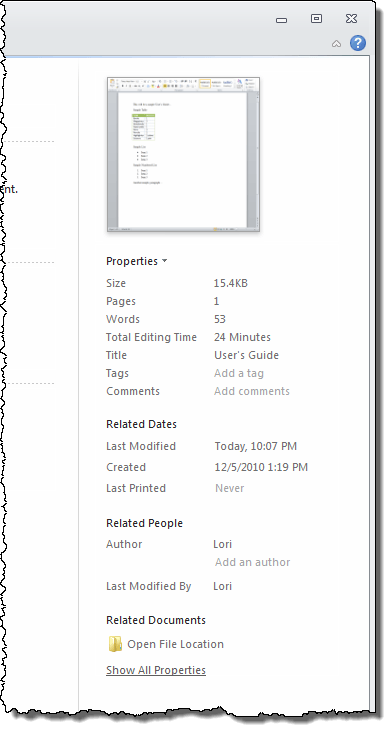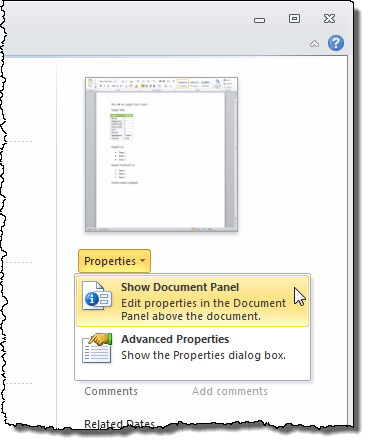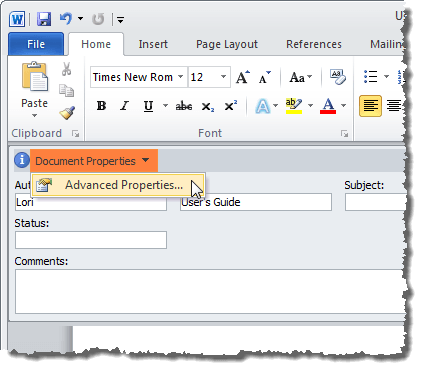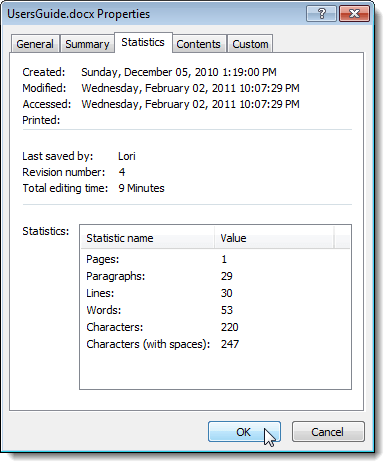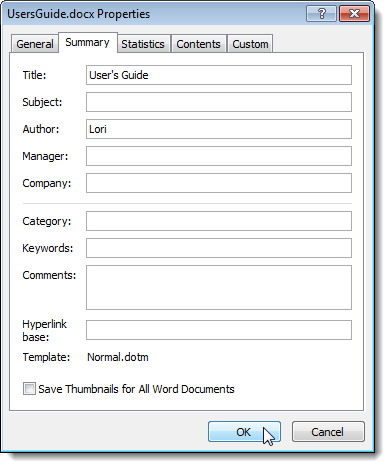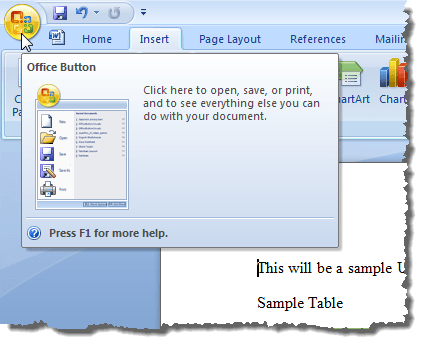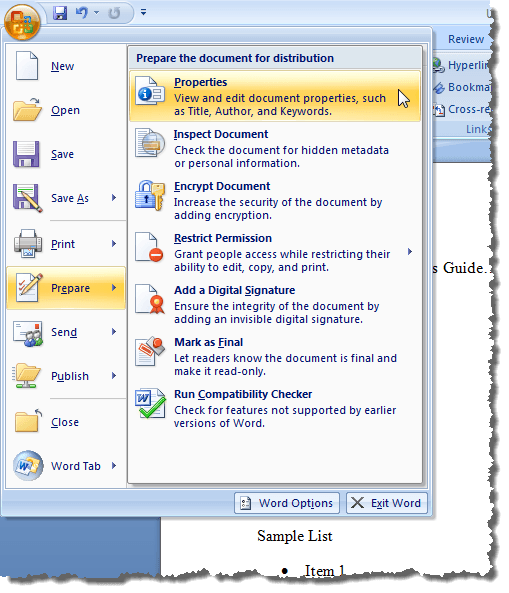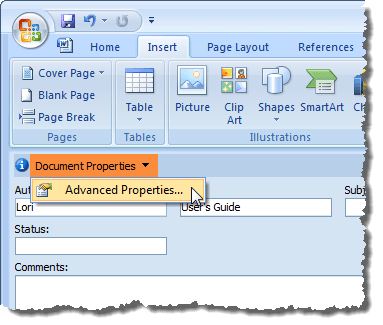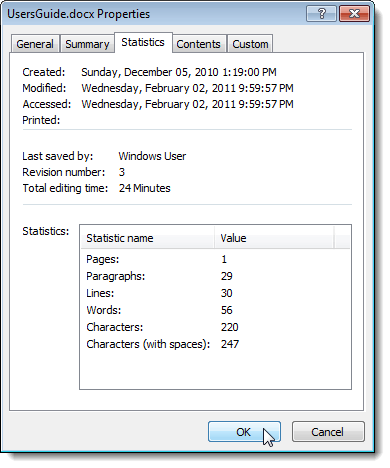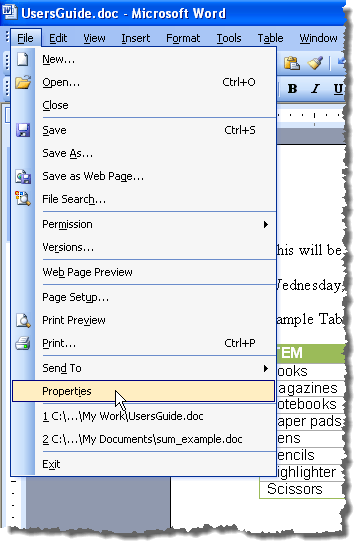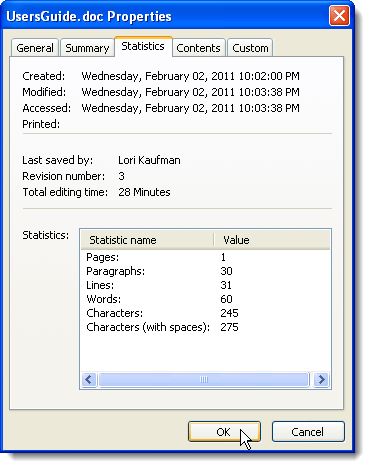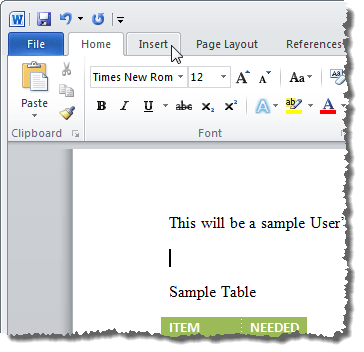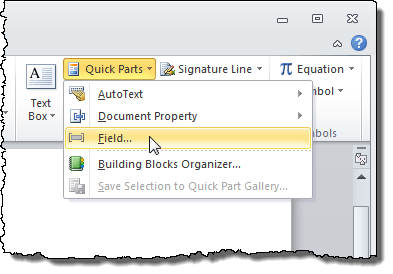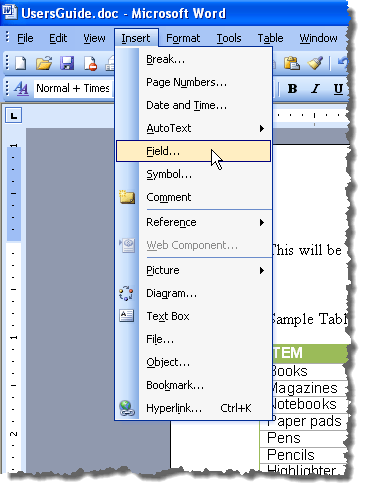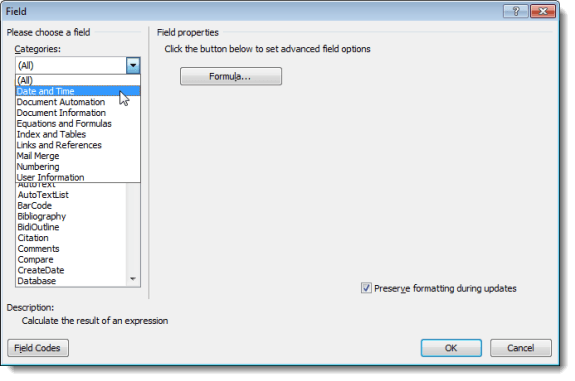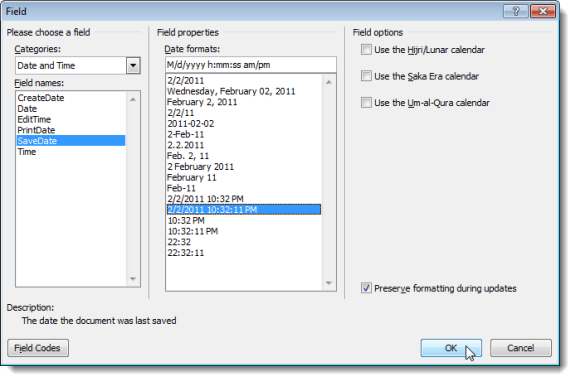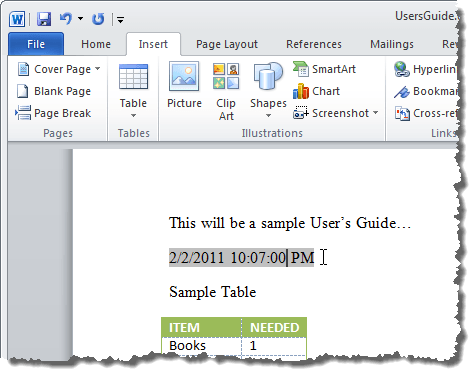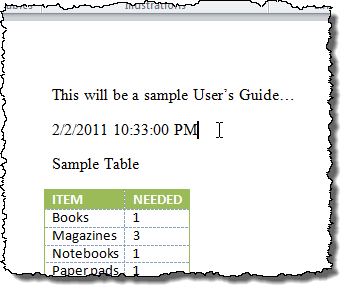Cada documento que cree en Word contiene información sobre el documento o Propiedades, como la fecha de creación del archivo, el autor del documento y el número de páginas y palabras del documento.
Cuando guarda el documento, algunas de estas propiedades son actualizaciones, como la fecha en la que se guardó por última vez o modificada. Puede insertar esta fecha en su documento y hacer que se actualice automáticamente. Primero, le mostraremos cómo ver las propiedades del documento para documentos de Word 2010 hasta 2016, Word 2007 y Word 2003. Luego, le mostraremos cómo insertar la última fecha de modificación en sus documentos para Word.
Ver las propiedades del documento en Word
Para ver las propiedades de un documento abierto en Word, haga clic en Filey haga clic en Info.
En el lado derecho de la ventana , las propiedades del documento se enumeran, incluida la Última modificación, la fecha en que el documento fue Creado, el Autory el número de
También puede mostrar las propiedades del documento en un panel en la parte superior del documento. Para hacer esto, haga clic en el botón Propiedadesy seleccione Mostrar panel de documentosen el menú desplegable. En las versiones más nuevas de Word, el panel del documento se ha eliminado, por lo que solo puede ver las propiedades avanzadas.
Las Propiedades del documento pantallas del panel. Desde este panel, también puede acceder a un cuadro de diálogo que muestra todas las propiedades almacenadas para el documento. Para ello, haga clic en el botón Propiedades del documentoen la esquina superior izquierda del panel y seleccione Propiedades avanzadasen el menú desplegable.
NOTA:también puede seleccionar Propiedades avanzadasen el menú desplegable en el botón Propiedadesen la pestaña Archivomencionado anteriormente.
Aparece el cuadro de diálogo Propiedades. Puede ver varias pestañas que muestran información diferente sobre el documento, incluido Creado, modificado, visitadoy impreso(si corresponde) las fechas y las estadísticassobre el documento, como el número de palabras y caracteres del documento. Haga clic en Aceptaro Cancelarpara cerrar el cuadro de diálogo.
También puede cambiar algunas propiedades en la pestaña Resumen. Cuando haya terminado de ver las propiedades del documento, haga clic en Aceptarsi realizó los cambios que desea guardar, o haga clic en Cancelarpara cerrar el cuadro de diálogo Propiedadessin guardar los cambios.
Ver las propiedades del documento en Word 2007
Para ver las propiedades de un documento abierto en Word 2007 , haga clic en el botón Office.
Seleccione Preparar | Propiedadesdel menú Office.
El panel Propiedades del documentoaparece en la parte superior del documento. Para acceder al cuadro de diálogo Propiedades, haga clic en el botón Propiedades del documento, tal como lo hizo en Word 2010 y seleccione Propiedades avanzadas.
El cuadro de diálogo Propiedadeses el mismo que en Word 2010.
Ver las propiedades del documento en Word 2003
Para ver las propiedades de un documento abierto en Word 2003, seleccione Propiedadesdesde Archivomenú.
El cuadro de diálogo Propiedadesaparece y es el mismo que en Word 2010 y Word 2007.
Insertar la Última Fecha Modificada en un Documento de Word
En Word, para insertar la fecha el documento actualmente abierto se guardó por última vez, o se modificó, haga clic en la pestaña Insertar.
En Textsección de la pestaña Insertar, haga clic en el botón Quick Party seleccione Campodel dr menú opuesto.
Si usa Word 2003, seleccione Campodesde Insertar menú.
Aparece el cuadro de diálogo Campo. Seleccione Fecha y horaen la lista desplegable Categorías.
Seleccione SaveDateen la lista Nombres de camposy seleccione el formato deseado para la fecha en la lista Formatos de fechaen Propiedades de campocaja. Haga clic en Aceptar.
La fecha Última modificaciónse insertó en su documento. Si coloca el cursor en cualquier lugar de la fecha, notará que la fecha tiene un fondo gris. Eso indica que es un campo.
Cuando guarda el archivo, el campo no se actualiza automáticamente. Para actualizar manualmente el campo, haga clic derecho en cualquier parte del campo y seleccione Actualizar campoen el menú emergente.
El campo se actualiza a la fecha (y la hora, si corresponde, dependiendo del formato de fecha elegido) en que se guardó por última vez el archivo.
NOTA:El campo SaveDate(o Última modificación) que insertó se actualizará automáticamente cada vez que abra el archivo.
También puede insertar otra información de fecha y hora desde las propiedades del documento en su documento usando campos, como CreateDatey EditTime. Para insertar otros tipos de propiedades del documento en su documento, seleccione Información del documentoen la lista desplegable Categoríasen el cuadro de diálogo Campoy seleccione un propiedad como Autor, Nombre de archivo, Título, etc. ¡Disfrútalo!